CopyRight©2019 ct96006.cn All Right Reserved 渝ICP备20008086号-41
《Adobe illustrator》图片怎么嵌入软件里面

Adobe illustrator图片嵌入软件里面的方法
材料/工具
win电脑,2018版AI软件。
1.打开AI软件,点击上方的文件,选中红框内的新建。
2.选中一个需要的文件模板,创建。
3.点击一个图片,拖入画板内。
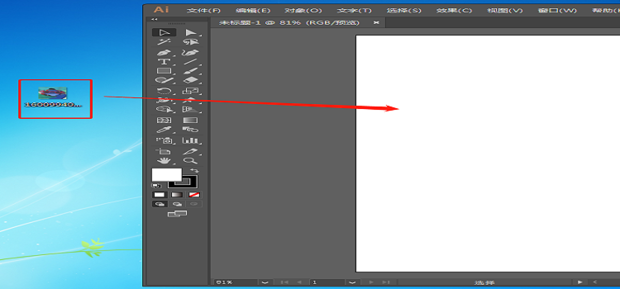
4.点击右上角的属性,随即看到右下面会有一行属性窗口,点击红框内的嵌入。
5.第二种办法是点击AI界面上方的文件选项,找到快捷键shift+ctrl +p或者直接点击红框内的置入。
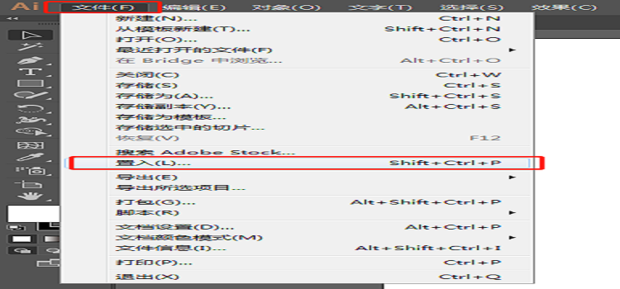
6.点击红框内的链接,把勾去掉,再点击置入即可。
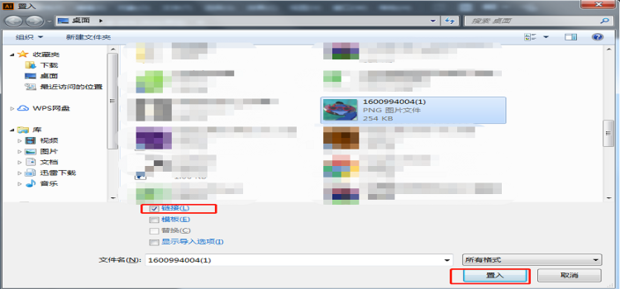
7.回到AI操作界面就可以看到图片已经嵌入了。

8.回到AI界面看到顶端有一个选项窗口点击,可以看到红色指标处有一个链接,点击一下。
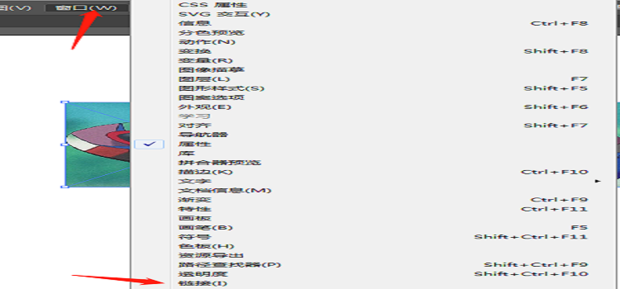
9.会弹出新的一个操作窗口,可以看到嵌入的图片,指标处看到类似三角符号的标志就代表图片已经嵌入。
以上就是关于Adobe illustrator图片怎么嵌入软件里面的全部内容了, 希望能够帮助到各位。想了解更多相关的内容可以关注,会一直给各位带来新资讯!如果你对此文章存在争议,可在评论区留言和大家一起讨论。
《Adobe illustrator》编组功能怎么使用
AI是一款二维矢量图形绘制软件,我们在使用该软件绘制图形后就可以对图形进行编组,以便于我们选择,那么Adobe illustrator编组功能怎么使用呢?一起来看看Adobe illustrator编组功能使用的方法吧。
Adobe illustrator编组功能使用方法
1.打开AI这款软件,进入AI的操作界面
2.进入后按下Ctrl+N键,弹出新建对话框,在该对话框内设置参数如图所示:

3.在绘图区里绘制一些图形,如图所示:
4.选择这些图形,在找到对象菜单里的编组选项,如图所示:
5.点击编组选项,选择的图形就成组了,选择其中一个就全部选择了,如图所示:
6.再在对象菜单里找到取消编组选项,此时可以看到该选项就被激活了,点击取消编组选项,绘图区里的图形就被取消编组了,如图所示:
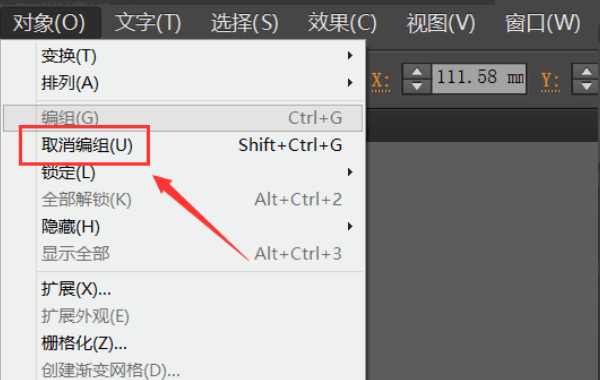
以上就是Adobe illustrator编组功能怎么使用的全部内容了,已经全部分享给大家了,还不会的小伙伴们多看几次哦!最后,希望今天分享的文章能帮助到各位小伙伴。
如何在Adobe Illustrator中创建漂亮的曲线效果
我们在使用AI来制作处理图片的时候,经常会遇到一些自己不懂的问题,例如:ai混合工具怎么使用,ai怎么裁剪、ai怎么转曲等等,今天就来分享给大家AI转曲的具体的操作步骤,已经给大家清晰的罗列在下边了,小伙伴们快来认真的学一学吧,相信会对你有所帮助的!
Adobe Illustrator转曲的方法
1.轮廓化描边把描边转曲 :首先,选择要转曲的【描边】——【对象】——【路径】——【轮廓化描边】;即可把曲线转为轮廓,(如下图红色圈出部分所示)。

2.文字转曲方法 :选择要转曲的文字对象——【文字】——【创建轮廓】即完成了文字转曲的动作,也可以用快捷键【Shift+Ctrl+O】,(如下图红色圈出部分所示)。

以上的操作步骤就是Adobe Illustrator怎么转曲的方法了,分为两种一种是针对描边的,另一种是针对文字的,都已经非常详细的给给小伙伴们罗列出来了,大家按照以上的操作步骤就可以操作出来了,希望以上的操作步骤对你有所帮助!
蓝奏云如何该如何使用(蓝奏云使用方法)
下一篇:edd次元避风港怎么注册(edd次元避风港打开方式)
-
《Adobe Illustrator》教程:轻松学会图形切割技巧02-22
编辑:96006资源网
-
《爱发电》官网网页版最新入口09-22
编辑:96006资源网
-
《百度网盘》8月25日svip超级会员账号免费分享03-08
编辑:96006资源网
-
《美团优选》怎么领优惠券09-25
编辑:96006资源网
-
toptop如何去掉青少年模式(toptop去掉青少年模式的方法)09-27
编辑:96006资源网
-
QQ音乐总是中断怎么回事 解决QQ音乐总是中断方法分享10-19
编辑:96006资源网














